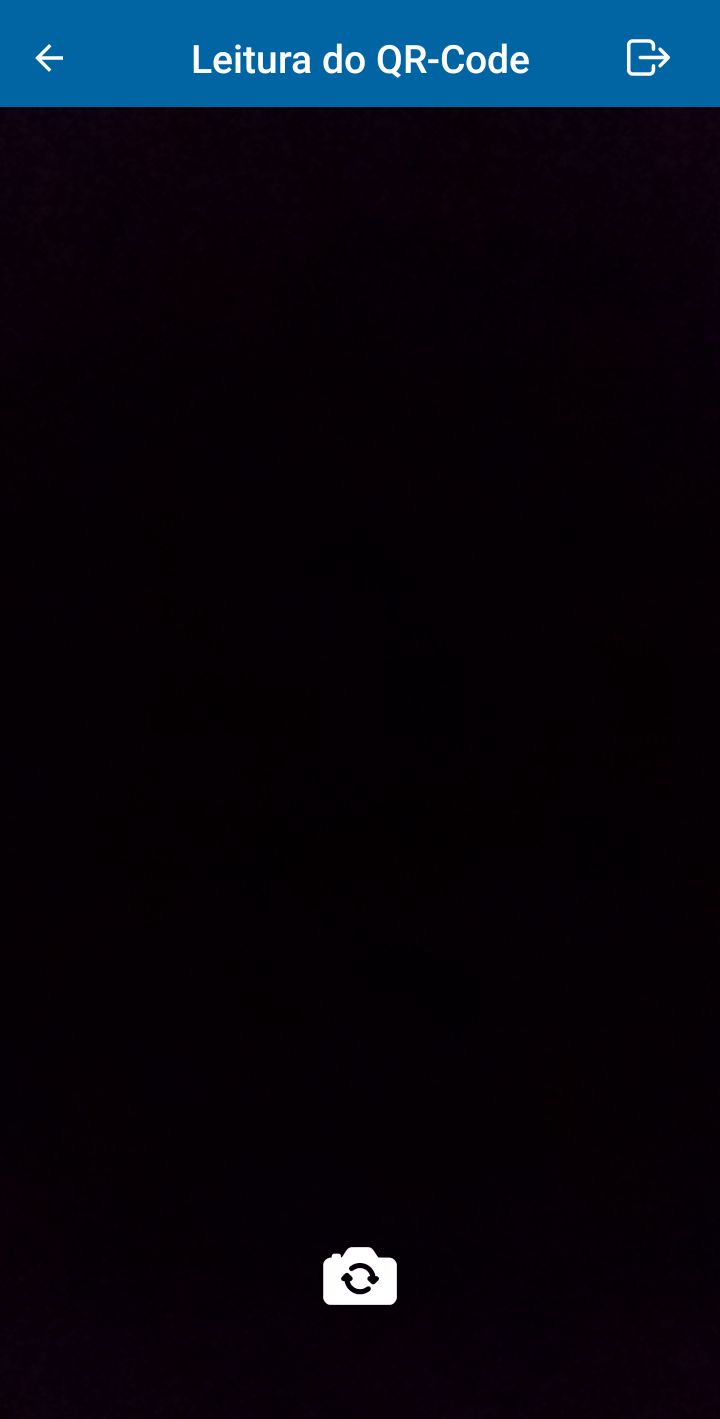Liberação de Acesso
Já entendido sobre a tela principal do app, iremos explorar a funcionalidade de liberação de acesso de estudante. Caso não tenha lido a apresentação da tela principal e suas funcionalidades, favor, consulta-lo no link a seguir: Clique aqui para acessar o tutorial .
Após clicado no botão de Liberar Acesso, você será redirecionado para a tela abaixo, contendo o acesso à câmera do dispositivo para leitura do QR-Code:
Observação: Neste caso, a tela está escura pois foi tampado a lente da câmera, porém, é apenas para representar que a funcionalidade irá utilizar a câmera do dispositivo.
Funcionalidades da Tela:
- 1) Logout: No canto superior direito, se localiza o botão de sair ou Logout do aplicativo, clicando nele, você irá sair do aplicativo e será redirecionado para tela de login.
- 2) Inverter a Câmera: No canto inferior central, se localiza o botão de inverter a câmera, ou seja, a função irá alterar entre a câmera frontal ou traseira do disposítivo.
- 3) Voltar: No canto superior esquerto, se localiza o botão de voltar, clicando nele, você irá ser redirecionado para a tela principal do aplicativo.
Oacordo com a primeira versão do aplicativo para Fiscal R.U, foi apresentado todas as funcionalidades do app Fiscal R.U., este tutorial daserá atualizado conforme o app sofrer atualizações. Qualquer dúvida, favor entrar em contato funcionalidadepelo GLPI, ou plataforma de pesquisagestão pelade matrícula será explorada no próximo capítulo. Seu acesso está disponível através do link a seguir:chamados: Clique aqui para acessar o tutorial.https://glpi.ufvjm.edu.br/.